Spesifikasi, Fitur Fitur & Harga Tablet Xiaomi Mipad 16 GB
Daftar Isi:
Bagi individu yang mengalami masalah dalam membaca font berukuran buku tipikal, eBook hadir sebagai lebih fleksibel pilihan. eBook Pembaca dapat memperbesar ukuran font agar teks terlihat lebih mudah dibaca dan lebih mudah dilihat. Selain itu, eBook menampilkan elemen multi-media tertentu yang tidak tersedia dengan buku-buku tradisional. Amazon menawarkan pilihan eBook dan Audiobook terbesar dari Kindle dalam Sastra, Fiksi, Agama, dan lainnya. Cukup unduh aplikasi Kindle untuk PC dan gunakan untuk membaca e-book!
Aplikasi Kindle untuk PC

Untuk mengunduh dan menginstal aplikasi Kindle untuk PC kunjungi amazon.com dan tekan tombol Unduh. Jika diminta, pilih opsi untuk menyimpan file ke komputer Anda. Setelah pengunduhan selesai, ikuti petunjuk penginstalan di layar
Setelah Anda selesai menginstal Kindle untuk aplikasi PC, daftarkan aplikasi ke akun Amazon Anda.
Setelah selesai, luncurkan aplikasi. Jika Anda ingin melihat semua eBuku yang terkait dengan perangkat Anda, klik atau ketuk Semua bagian dari panel kiri.
Anda dapat menemukan salinan yang diinginkan dengan mengetikkan namanya di kotak pencarian ditempatkan di bagian atas jendela. Fungsi ini berguna terutama ketika ada lusinan buku yang ditampilkan dalam koleksi Anda.
Secara default, semua buku Anda tersedia dalam mode online. Jika Anda ingin melanjutkan membacanya secara offline, Anda harus mengunduh eBook Anda ke PC Windows 10 Anda. Untuk ini, klik kanan buku apa pun di bagian Semua dan pilih Unduh dari menu yang ditampilkan. Juga, Anda dapat mengklik dua kali untuk mengunduhnya ke PC Anda.
Untuk membeli salinan baru, hubungkan PC Anda ke Internet dan klik tombol ` Kindle Store ` yang terlihat di sudut kanan atas jendela. Setelah beberapa detik, situs Amazon akan dimuat di browser default Anda. Cari judul favorit Anda dan ketika ditemukan, klik tombol "Beli Sekarang dengan 1-Klik". Buku ini secara otomatis akan dikirimkan ke semua perangkat Anda.
Selain opsi di atas, aplikasi Kindle memungkinkan Anda untuk menyesuaikan pengalaman membaca Anda hanya untuk membuatnya senyaman mungkin bagi Anda. Jadi, untuk sesuaikan pengalaman membaca Anda , klik tombol ` Aa `. Ini membuka menu kustomisasi. Di sini Anda dapat mengatur yang berikut ini,
- Font
- Ukuran font
- Kolom Halaman
- Halaman lebar
- Kecerahan dan
- Mode warna
Semua pengaturan siap diterapkan setelah Anda memilihnya.
Aplikasi Kindle memiliki satu lagi fitur utilitas - bookmark. Hal ini memungkinkan pengguna untuk mengatur bookmark sehingga ia dapat mulai langsung dari tempat terakhir yang ditinggalkannya. Untuk menempatkan penanda, ketuk tombol Bookmark halaman ini dari sudut kanan atas jendela. Juga, Anda dapat mengetuk sudut kanan atas halaman untuk melakukan tindakan yang sama. Ketika Anda melakukan ini, sudut halaman akan menjadi biru, menunjukkan halaman ditandai. Untuk menghapus bookmark, Anda dapat menekan sudut kanan atas halaman lagi atau tombol “Tandai halaman ini.”

Untuk melihat semua penanda yang Anda buat, klik atau ketuk tombol Notebook dari menu sebelah kiri. Di sini, selain bookmark, Anda dapat melihat teks yang Anda sorot, di samping catatan.
Semoga Anda menikmati menggunakan aplikasi Kindle.
4 Situs web untuk membuat matematika lebih tidak membosankan dan lebih menyenangkan untuk anak-anak

Gambaran Umum 4 Situs Web Keren yang Membuat Belajar Matematika Kurang Membosankan dan Lebih Menyenangkan Untuk Anak-Anak
Ulasan dotdotdot untuk ios: aplikasi membaca ebook keren
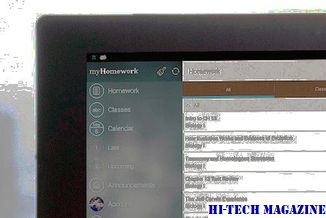
Ulasan dotdotdot Reader Untuk iOS: Aplikasi Membaca Ebook Terbaik Untuk Penulis.
Cara membuat membaca saat bepergian menyenangkan dan mudah

Apakah Anda suka membaca atau Anda ingin tampak cerdas untuk mengesankan para wanita, ada banyak cara yang menyenangkan dan terjangkau untuk memasukkan literatur ke dalam gaya hidup sibuk Anda.







